
Зияткерлік ғимараттың бейне интерком жүйесі
Енгізілген жүйе сенсорлы экраны Ішкі монитордың пайдаланушы нұсқаулығы
Trudian құрылыс домофон өнімін пайдалануға қош келдіңіз!
Бұл өнім тамаша SMT технологиясымен жасалған озық электрондық байланыс технологиясын пайдалана отырып жасалған және сапаны қамтамасыз етудің қатаң жүйесі аясында қатаң сынақтан және тексеруден өткен. Ол жоғары интеграция, сенімділік және үнемділікпен мақтана отырып, оны сенімді қауіпсіздік интерком өніміне айналдырады.
![]() Қуат көзі томtage талабы 12 В тұрақты ток болып табылады және ол осы көлемнен аспауы керекtage немесе кері полярлығы бар. Құрылғыда сезімтал электрондық компоненттер бар, сондықтан оны ылғалдан, судан және жоғары температурадан қорғау керек. Құрылғыда сұйық кристалды дисплей панелі бар, оны өткір заттармен немесе шамадан тыс күшпен ұстауға болмайды.
Қуат көзі томtage талабы 12 В тұрақты ток болып табылады және ол осы көлемнен аспауы керекtage немесе кері полярлығы бар. Құрылғыда сезімтал электрондық компоненттер бар, сондықтан оны ылғалдан, судан және жоғары температурадан қорғау керек. Құрылғыда сұйық кристалды дисплей панелі бар, оны өткір заттармен немесе шамадан тыс күшпен ұстауға болмайды.
Өнімнің сыртқы түрі, функциялары және интерфейстері нақты өнімнен өзгеше болуы мүмкін. Нақты өнімге жүгініңіз.
1. Ішкі монитор біттіview
Түймешік функциясының сипаттамасы
| Қоңырау түймесі | Түйме Басқару орталығына қоңырау шалу үшін осы түймені басыңыз. |
| Монитор түймесі | Есік бөлігінің ағымдағы кескінін бақылау үшін осы түймені басыңыз. |
| Сөйлесу түймесі | Келуші қоңырау шалғанда, қоңырауға жауап беру үшін осы түймені басыңыз, ал телефонды қою үшін оны қайтадан басыңыз. |
| Құлыпты ашу түймесі | Келуші қоңырау шалғанда, ағымдағы есік бөлігінің құлпын ашу үшін құлыпты ашу түймесін басыңыз. |
| Ақпарат түймесі | үшін осы түймені басыңыз view басқару орталығы жариялаған қауымдастық ақпараты. |
2. Бейне-интерком
2.1. Бөлмеден бөлмеге қоңырау шалу
«Бейне интерком – бөлмеден бөлмеге қоңырау шалу» белгішесін басып, қоңырау шалу бөлмесінің нөмірін енгізіңіз.
2.2. Қоңырауларды басқару орталығы немесе қауіпсіздік кеңейтімі
Көмек алу үшін жылжымайтын мүлік орталығына қоңырау шалу үшін «Бейне домофон – Байланыс орталығы» түймесін басыңыз.
2.3. Келуші қоңырауы
Сыртқы станция қоңырау шалғанда, ішкі монитор кіріс қоңырау бетін көрсетеді, бұл сізге мүмкіндік береді view келушінің бейнесі.
Құрылғыда лифтіні байланыстыру функциясы болса, «Бір түймені лифтке шақыру» түймесін басу арқылы лифтіні қабатқа шақыруға болады.
Пайдалану жөніндегі кеңестер:
Келуші қоңырауына жауап беру немесе тоқтату үшін «Жауап беру» немесе «Трубканы қою» түймесін басыңыз.
Ағымдағы сыртқы станцияның есік құлпын ашу үшін «Құлыпты ашу» түймесін басыңыз.
Ағымдағы қоңыраудың дыбыс деңгейін реттеу үшін «Дыбыс деңгейін жоғарылату/төмендету» түймелерін басыңыз.
3. Мониторинг
3.1. Сыртқы станцияны бақылау
«Монитор» түймесін басыңыз, сыртқы станциялар тізімінен сәйкес сыртқы станция белгішесін таңдаңыз және бақылауды бастауға болады. Экран ағымдағы сыртқы станция камерасының кескінін көрсетеді. Бақылау кезінде суретке түсіруге болады.
3.2. Монитор Вилла сыртқы блогы
«Монитор» түймесін басыңыз, вилла бірлігі тізімінен сәйкес вилла бірлігі белгішесін таңдаңыз және бақылауды бастауға болады. Экран ағымдағы вилла бірлігі камерасының кескінін көрсетеді. Бақылау кезінде суретке түсіруге болады.
3.3. Желінің IP камерасын бақылау
«Монитор» түймесін басып, IP камера тізімінен сәйкес камера белгішесін таңдап, бақылауды бастауға болады. Экран камера түсірген кескінді көрсетеді. Бақылау кезінде суретке түсіруге болады.
4. Жазу орталығы
4.1. Қауіпсіздік жазбалары
Құрылғыны қосу және өшіру жазбалары мен уақыттарын сақтаңыз.
4.2. Дабыл жазбалары
Құрылғының дабыл жазбаларын, соның ішінде орынды, дабыл түрін және дабыл уақытын сақтаңыз.
4.3. Қауымдастық ақпараты
Тақырыптарды, уақыттарды және оқылған/оқылмаған күйді қоса, басқару орталығы жариялаған қауымдастыққа ортақ хабарларды және жеке хабарларды сақтаңыз.
4.4. Қоңырау жазбалары
Қоңырау жазбаларын осы құрылғы мен басқа құрылғылар арасында, соның ішінде қабылданбаған қоңыраулар, қабылданған қоңыраулар және терілген қоңыраулар арасында сақтаңыз.
4.5. Фото жазбалар
Мониторинг кезінде түсірілген фотосуреттерді, соның ішінде вилла блоктарын, есік блоктарын, желілік камераларды және басқа құрылғыларды сақтаңыз.
4.6. Сурет және хабарлама жазбалары
Құрылғыдан немесе қабырғаға орнатылған қондырғылардан қоңырау шалу уақыты біткен кезде келушінің кескіні мен хабар жазбаларын сақтаңыз. Бұл жазбалар құрылғының орнын, уақытын және оқылған/оқылмаған күйін қамтиды.
Пайдалану жөніндегі кеңестер:
Жазбалар тізімін шолу үшін «Алдыңғы» немесе «Келесі» түймесін басыңыз.
Жазбаны таңдап, «View” мәліметтерін көру үшін.
Жазбаны таңдап, таңдалған жазбаларды жою үшін «Жою» түймесін басыңыз.
Интерфейстің алдыңғы деңгейіне оралу үшін «Артқа» түймесін басыңыз.
5. Үй қауіпсіздігі
Аймақты қаруландыру және қарусыздандыру
View сегіз қауіпсіздік аймағының түрлері және олардың қарулану және қарусыздану жағдайы. Бір түйме арқылы барлық аймақтарды қаруландыруға немесе қарусыздандыруға болады. Төтенше жағдай, түтін және газ түрлері дереу қаруланады және іске қосу үшін үздіксіз бақыланады.
6. Пайдаланушы параметрлері
Пайдаланушы параметрлеріне қол жеткізу үшін негізгі интерфейстегі «Пайдаланушы параметрлері» түймесін басыңыз. Бұл модуль ең алдымен тұрғындар үшін параметр конфигурациясының опцияларын ұсынады.
6.1. Қоңырау үні параметрлері
Қоңырау үндері мен қоңырау үндерінің конфигурациясын қолдайды. Алдын ала аласызview ағымдағы таңдалған рингтондар.
6.2. Жүйелік ақпарат
View жергілікті бөлме нөмірі, IP мекенжайы, ішкі желі маскасы, әдепкі шлюз, желі конфигурациясының кестесінің нұсқасы, бағдарлама нұсқасы туралы ақпарат және өндіруші мәліметтері.
6.3. Күн және уақыт параметрлері
Жыл/ай/күн мен уақытты 24 сағат пішімінде орнатыңыз.
6.4. Құпиясөз параметрлері
Пайдаланушы құлпын ашу құпия сөзін орнатуға болады (пайдаланушыны өшіру құпия сөзі).
Ескертпе: Пайдаланушы құлпын ашу құпия сөзін орнату пайдаланушы құлпын ашу құпия сөзін автоматты түрде жасайды. Дегенмен, пайдаланушы құлпын ашу құпия сөзі мен пайдаланушы мәжбүрлеу құпия сөзі бірдей болуы мүмкін емес. Мысалыample, егер пайдаланушы құлпын ашу құпия сөзі «123456» болса, пайдаланушы мәжбүрлеп құлыпты ашу құпия сөзі «654321» болып табылады, ол жарамды. Пайдаланушы құлпын ашу құпия сөзі «123321» болса, пайдаланушының құлыпты ашу құпия сөзі де «123321» болмауы керек; әйтпесе, ол жарамсыз және параметр сәтсіз болады.
6.5. Кешіктіру параметрлері
Қолдану кідірісін, дабыл кідірісін, дабыл дыбысының ұзақтығын, қоңырауды кешіктіруді және экран сақтағыш күту уақытын орнатыңыз. Опциялар келесідей:
Кешіктіру опциялары: 30 секунд, 60 секунд, 99 секунд.
Дабылды кешіктіру опциялары: 0 секунд, 30 секунд, 60 секунд.
Дабыл дыбысының ұзақтығы опциялары: 3 минут, 5 минут, 10 минут.
Қоңырауды кешіктіру опциялары: 30 секунд, 60 секунд, 90 секунд.
Экран сақтағыш күту уақытының опциялары: 30 секунд, 60 секунд, 90 секунд.
6.6. Дыбыс деңгейі параметрлері
Қоңырау үнінің дыбыс деңгейін, түймені басу дыбыс деңгейін және қоңыраудың дыбыс деңгейін 0-ден 15-ке дейінгі диапазонға орнатыңыз.
6.7. Экранды тазалау
Экранды тазалау функциясын басыңыз және растаудан кейін экранды тазалауға 10 секундыңыз бар.
6.8. Жарықтық параметрлері
Экран жарықтығын 1 мен 100 аралығында реттеңіз.
6.9. Түсқағаз параметрлері
Сен істе аласың view таңдалған суретті таңдап, «Тұсқағаз ретінде орнату» түймесін басу арқылы таңдалған кескінді ағымдағы тұсқағаз ретінде орнатыңыз.
6.10. Тіл параметрлері
Қытай және ағылшын тілдері арасында ауысу үшін «Тіл параметрлері» түймесін басыңыз.
6.11. Экран сақтағыш параметрлері
Экранды қорғау режимдерінің үш түрін қолдайды: қара экран, уақыт және сағат. Әдепкі экран сақтағышы 60 секунд әрекетсіздіктен кейін іске қосылады және түн ортасынан таңғы 6-ға дейін ол қара экран сақтағышына әдепкі мән береді.
7. Жүйе параметрлері
[Бұл бөлім тек кәсіби орнатуға және техникалық қызметкерлерге арналған.]
«Жүйе параметрлері» құпия сөзді енгізу интерфейсіне кіру үшін «Жүйе параметрлері» функциясы белгішесін басыңыз. Инженерлік құпия сөзді енгізіңіз (әдепкі зауыттық құпия сөз - 666666) және оны «Жүйе параметрлері инженерлік құпия сөз» бөлімінде өзгертуге болады. Жүйе параметрлерін шатастыруды болдырмау үшін инженерлік параметрлерді кәсіби қызметкерлер орындауы керек.
7.1. Қауіпсіздік параметрлері
Қауіпсіздік параметрлерін енгізу үшін экранның қауіпсіздік параметрлері түймесін басыңыз. Барлығы 8 қауіпсіздік аймағы бар, олардың әрқайсысында келесідей конфигурациялауға болатын төрт атрибуттары бар:
1) Аймақтың орналасқан жері: ас үй, жатын бөлме, қонақ бөлме, терезе, алдыңғы есік, балкон, қонақ бөлмесі.
2) Түрі: Төтенше жағдай, Түтін, Газ, Есік магниті, Инфрақызыл, Терезе магниті, Шыны.
3) Қосу/Өшіру: Өшірілген, Қосылған.
4) Триггер деңгейі: әдетте ашық, әдетте жабық.
7.2. Бөлме нөмірі параметрлері
Төменде көрсетілгендей экрандағы бөлме нөмірі параметрлері түймесін басыңыз:
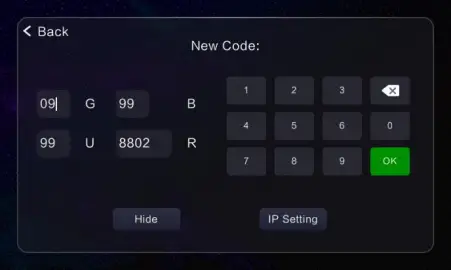
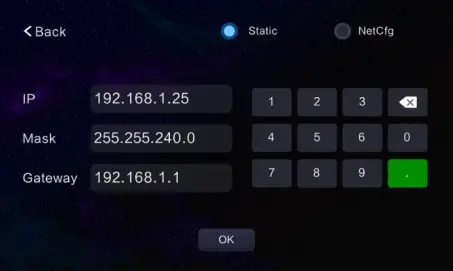
1) Пайдаланушы қажеттіліктеріне сәйкес сәйкес бөлме нөмірін орнатыңыз.
2) Бөлме нөмірі мекенжайы туралы ақпарат әдепкі бойынша жасырылады. Оны өзгерту үшін «View Толық код» түймесін басып, өзгерту қажет ақпаратты таңдаңыз.
3) Енгізгеннен кейін растау түймесін басыңыз.
4) Сәтті орнатылған кезде, жүйе «Орнату сәтті» деп сұрайды. Бөлме нөмірі өзгертілмесе, жүйе «Ешқандай кеңейтім нөмірі өзгертілмеді!»; Бөлме нөмірі жарамсыз болса, жүйе «Жарамсыз кеңейтім коды» сұрайды.
5) Бөлме нөмірін сәтті орнатқаннан кейін IP параметрінің интерфейсіне кіру үшін «IP Setting» түймесін басыңыз. IP мекенжайын қолмен енгізуге болады. Сәтті орнатудан кейін құрылғы автоматты түрде қайта жүктеледі.
7.3. Шағын сыртқы станция параметрлері
Вилла есік бөлігінде дисплей экраны болмағандықтан, қатысты параметрлер ішкі монитор арқылы орындалады.
Төменде көрсетілгендей шағын сыртқы станция параметрлерін енгізу үшін экранның шағын сыртқы станция параметрлері түймесін басыңыз:
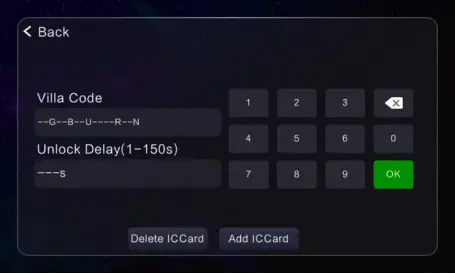
1) Вилла кеңейтім нөмірін енгізіңіз, кідіріс уақытын, сериялық нөмірді ашыңыз және есік бөлігі үшін тиісті ақпаратты орнату үшін пернетақтадағы «Растау» түймесін басыңыз.
2) Вилланың сыртқы блогында картаны сырғыту үшін «Карта шығару» түймесін басыңыз. Карточкаларды шығаруды тоқтату үшін үздіксіз сырғытуыңызға болады, содан кейін «Қоңырау шалу» түймесін басыңыз.
3) Вилла есігіндегі барлық карталарды жою үшін «Картаны жою» түймесін басыңыз.
7.4. Инженерлік құпиясөз параметрлері
Түпнұсқа құпия сөз - жүйе параметрлеріне кіру үшін пайдаланылатын құпия сөз және әдепкі зауыттық құпия сөз - 666666. Жаңа құпия сөз 6 саннан тұрады.
7.5. Жүйені қалпына келтіру
Зауыттық параметрлерді қалпына келтіруді орындағаннан кейін барлық ақпарат зауыттық әдепкі параметрлерге қалпына келтіріледі және бөлме нөмірлерін қайта орнату қажет.
7.6. Желілік IP камера
Желі камерасын қосыңыз
«Қосу» түймесін басыңыз, құрылғыны қосуды аяқтау үшін құрылғы атын, құрылғының IP мекенжайын, құрылғыға кіру пайдаланушы атын және құпия сөз ақпаратын енгізу үшін жүйе нұсқауларын орындаңыз.
Желілік камераны жою
Жойылатын камераны таңдап, «Жою» түймесін басыңыз.
7.7. Түсті реттеу
1-ден 100-ге дейінгі диапазондағы экран контрасты, экран қанықтығы, бейне түсі, бейне жарықтығы, бейне контраст және бейне қанықтығы үшін параметрлерді реттеуге болады.
7.8. Бағдарламалық қамтамасыз етуді жаңарту
Жаңарту үшін конфигурация кестесін немесе бағдарламаны таңдаңыз, қажетті жаңартуды орналастырыңыз files SD картасында және жаңартуды орындауға болады.
8. Орнату әдістері

1-қадам: 86 қораптағы кулонды бекіту үшін ілулі бұрандаларды пайдаланыңыз
2-қадам: Ішкі монитордың қосылу нүктелерін қосыңыз және оның жақсы жұмыс істейтінін тексеріңіз;
3-қадам: Кулондағы төрт ілгекті туралаңыз және ішкі мониторды жоғарыдан төменге іліңіз;
Ескертпе: Құрылғыда сезімтал электрондық компоненттер бар және оларды ылғалдан, судан, жоғары температурадан және тікелей күн сәулесінен қорғау қажет.
9. Маңызды ескертпелер
- Аймақ сенсорларын ішкі монитор өшірілген кезде қосу керек, әйтпесе аймақтар тиімді болмайды.
- Алдыңғы есік қоңыраулары мен апаттық дабыл түймелерін пайдаланушы қамтамасыз етуі керек.
- Бірнеше ішкі мониторларды бір терминалдық ішкі монитордан ұзартуға болады.
- Қосымша растау есік бөлігін (алдыңғы есік қоңырауы) қосуға болады. Терминалдың ішкі мониторындағы сым жапсырмаларын орындаңыз.

Құжаттар / Ресурстар
 |
Trudian Intelligent Building Video Intercom System ендірілген жүйесі сенсорлық экранның ішкі мониторы [pdf] Пайдаланушы нұсқаулығы Зияткерлік ғимарат бейне интерком жүйесі ендірілген жүйе сенсорлы экран ішкі мониторы, зияткерлік ғимараттың бейне интерком жүйесі, ендірілген жүйе сенсорлық экран ішкі мониторы, сенсорлық экранды ішкі монитор, сенсорлық экран мониторы, ішкі монитор, монитор |



